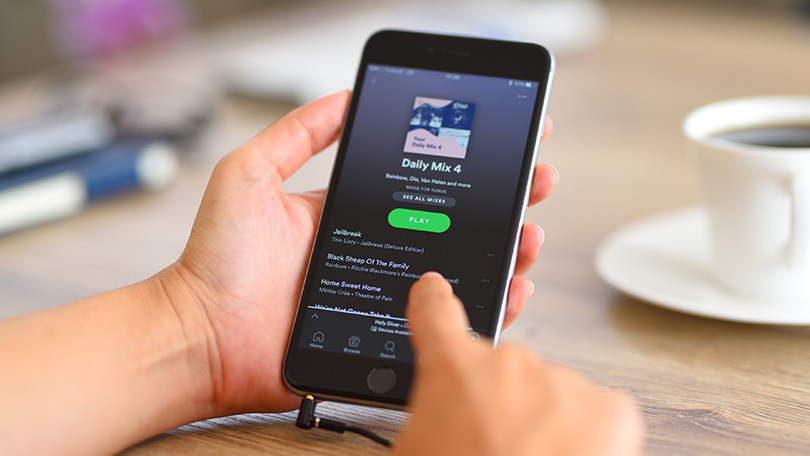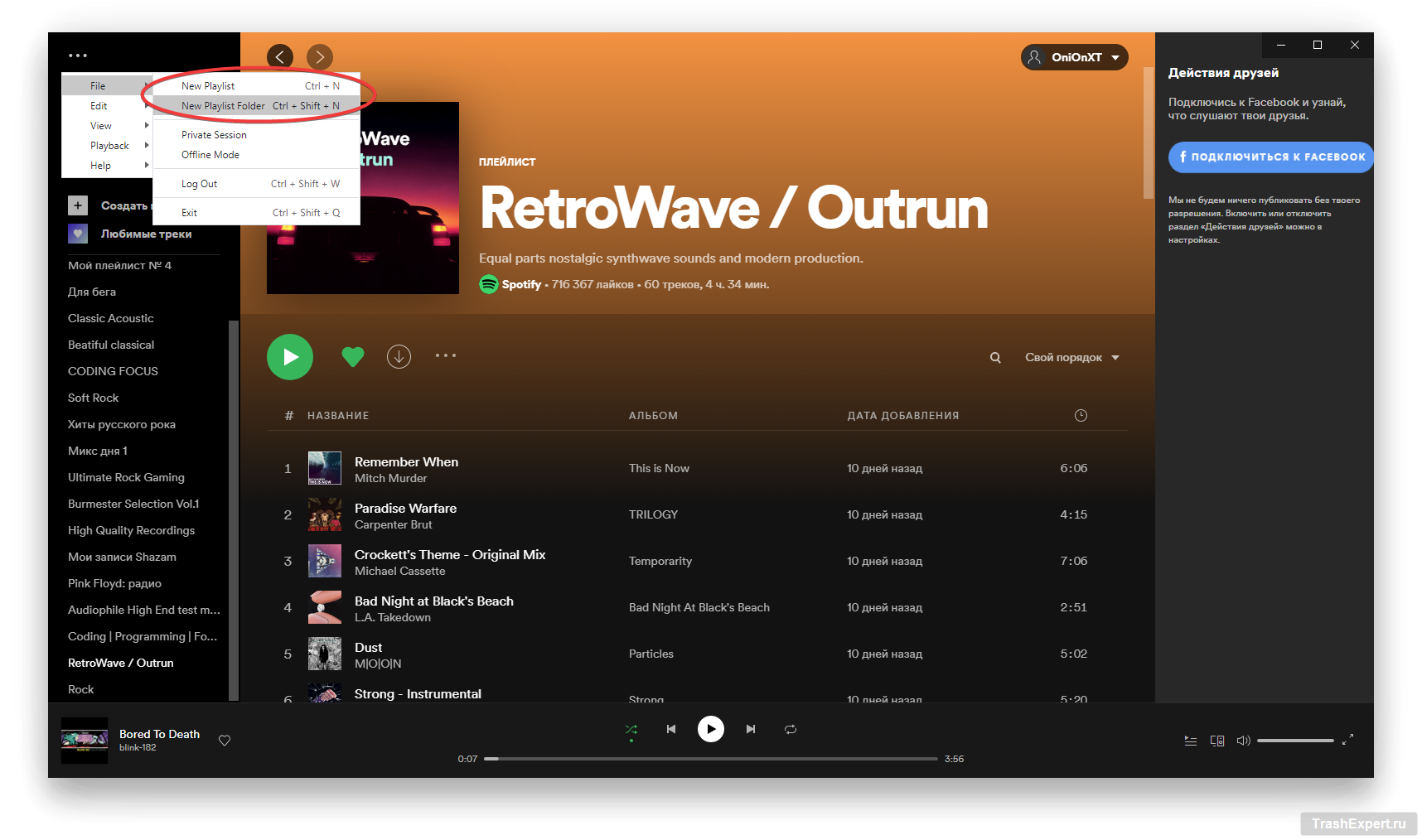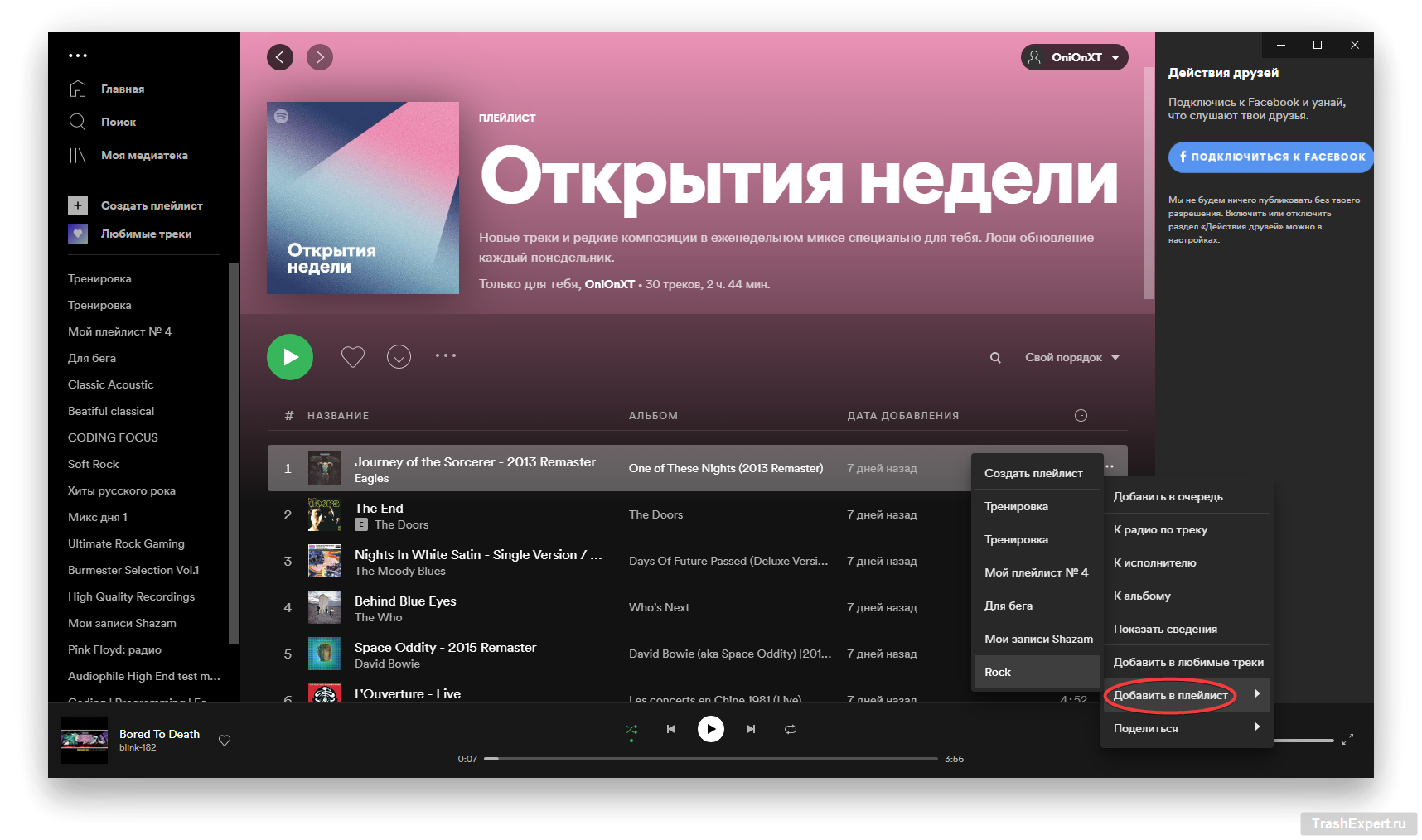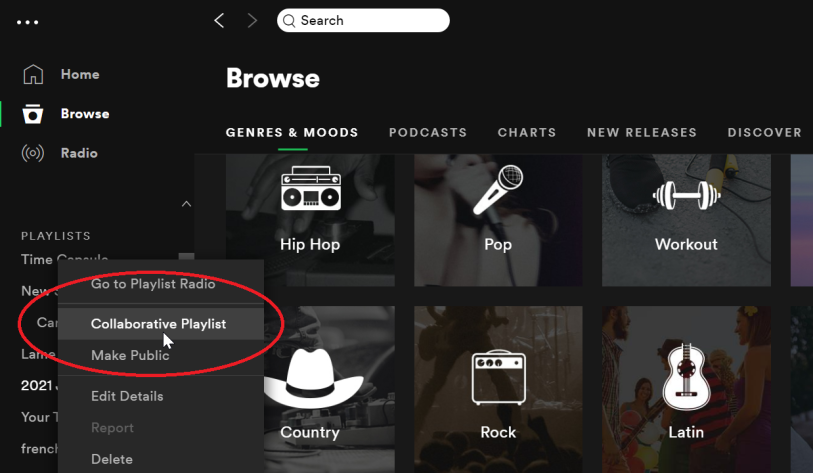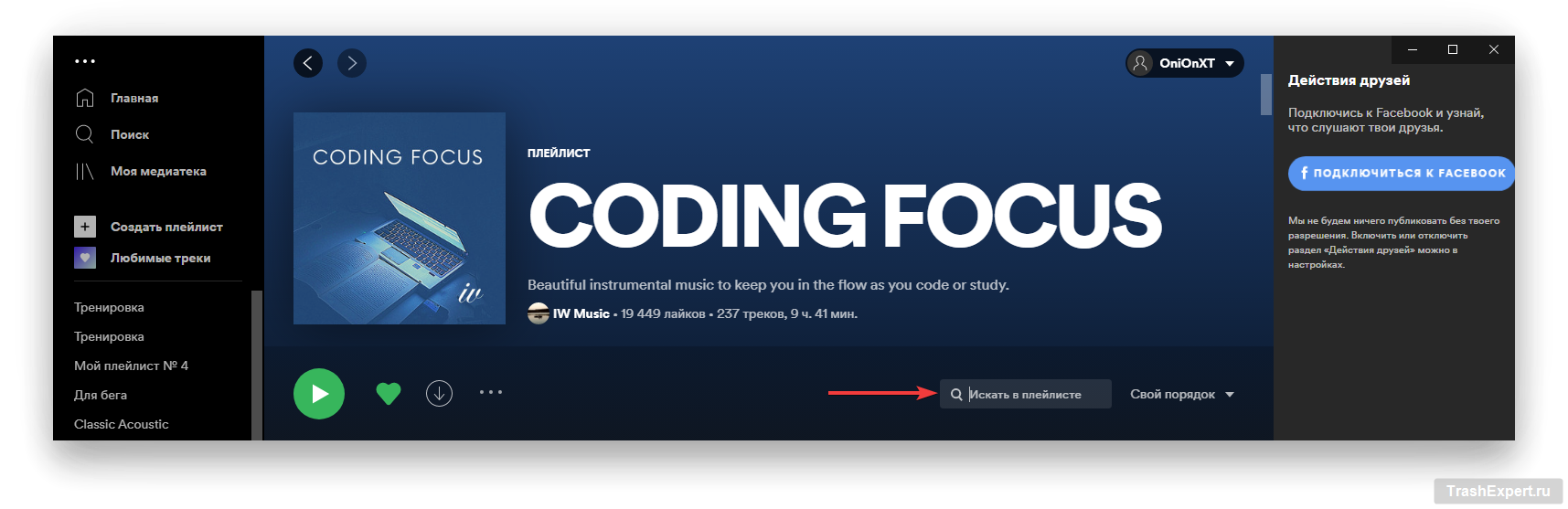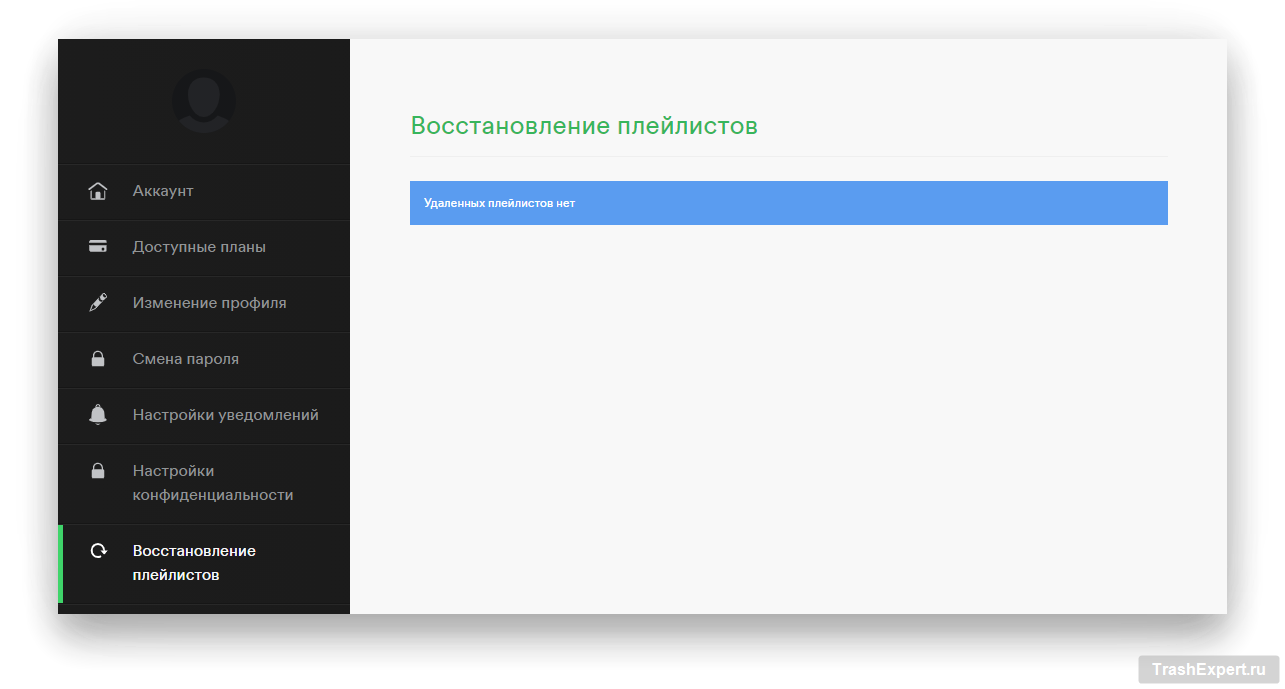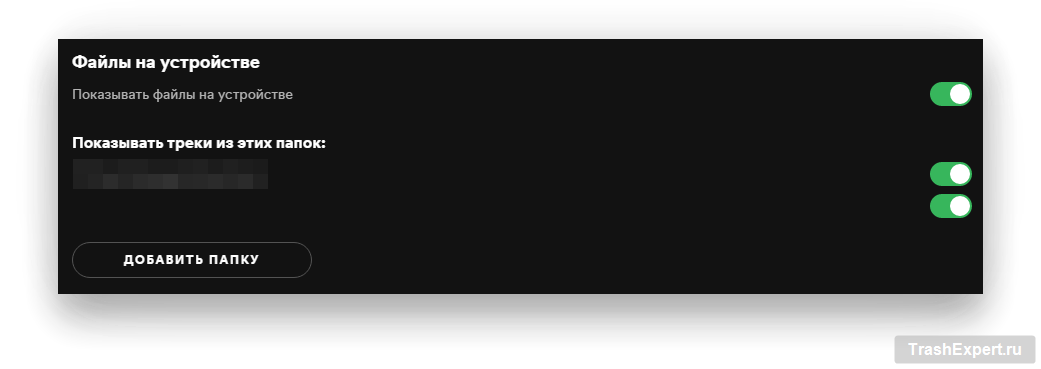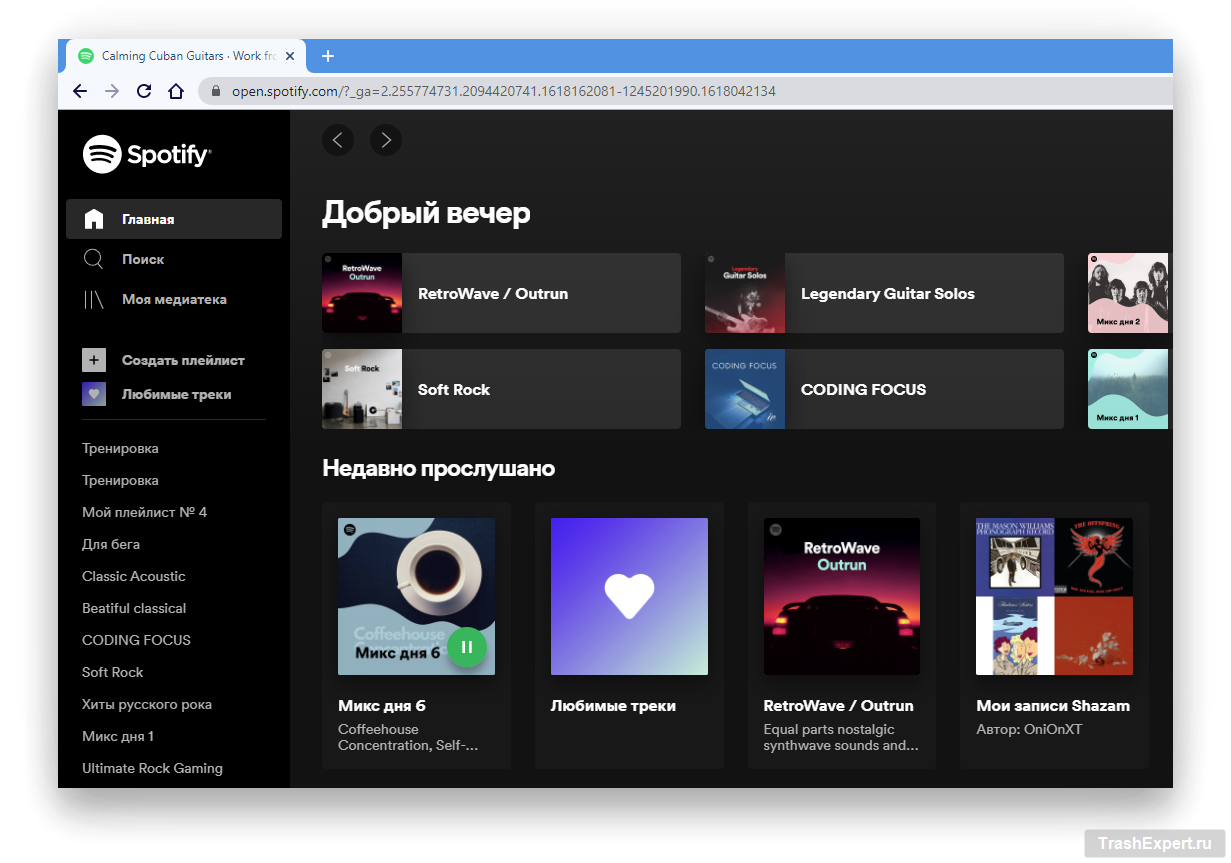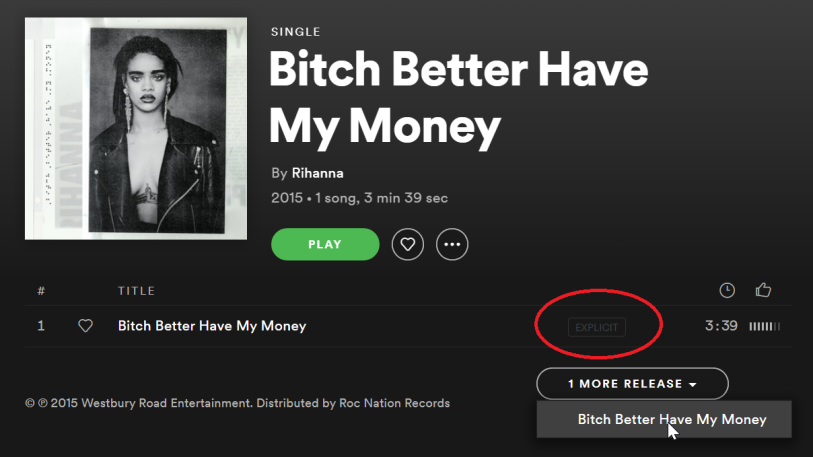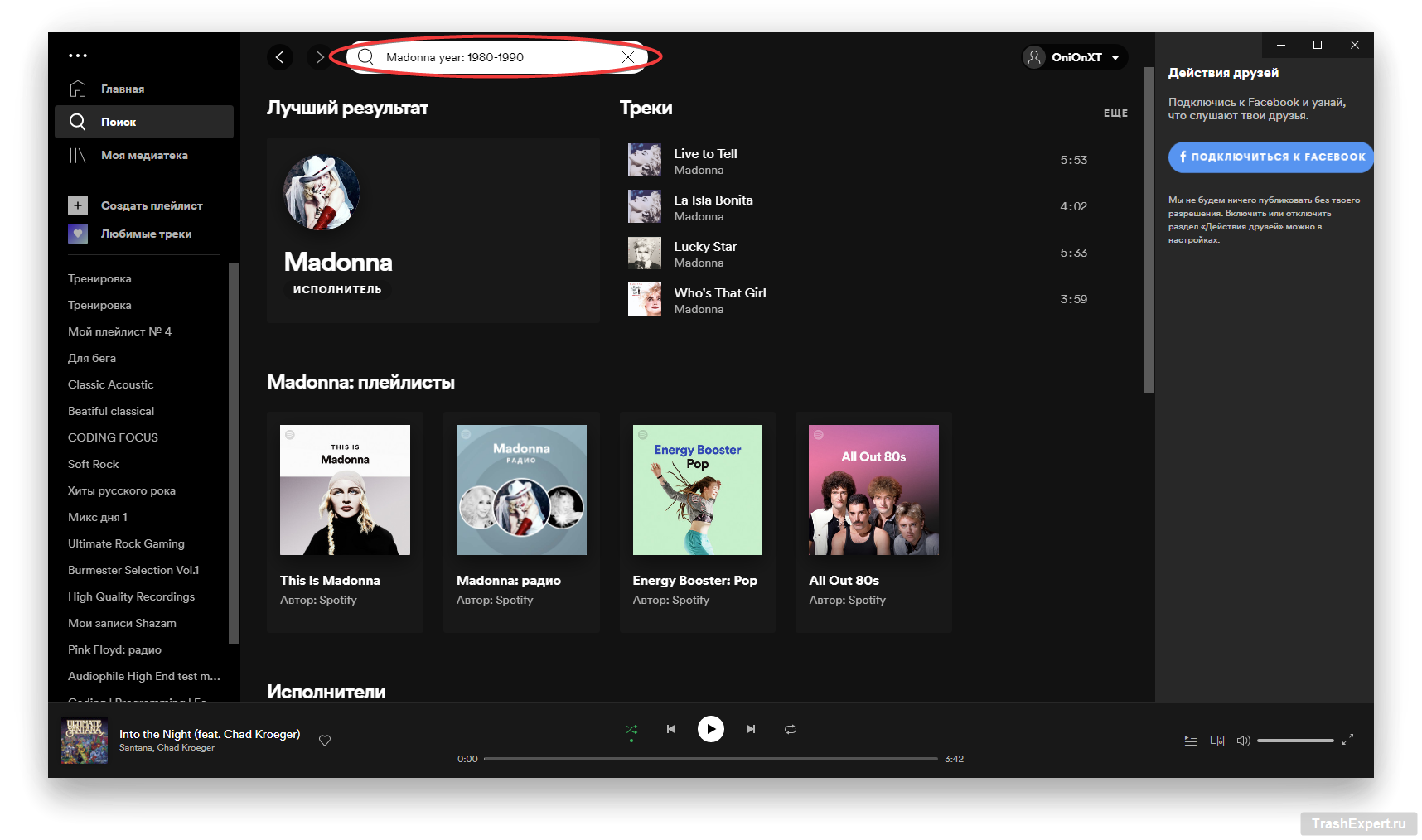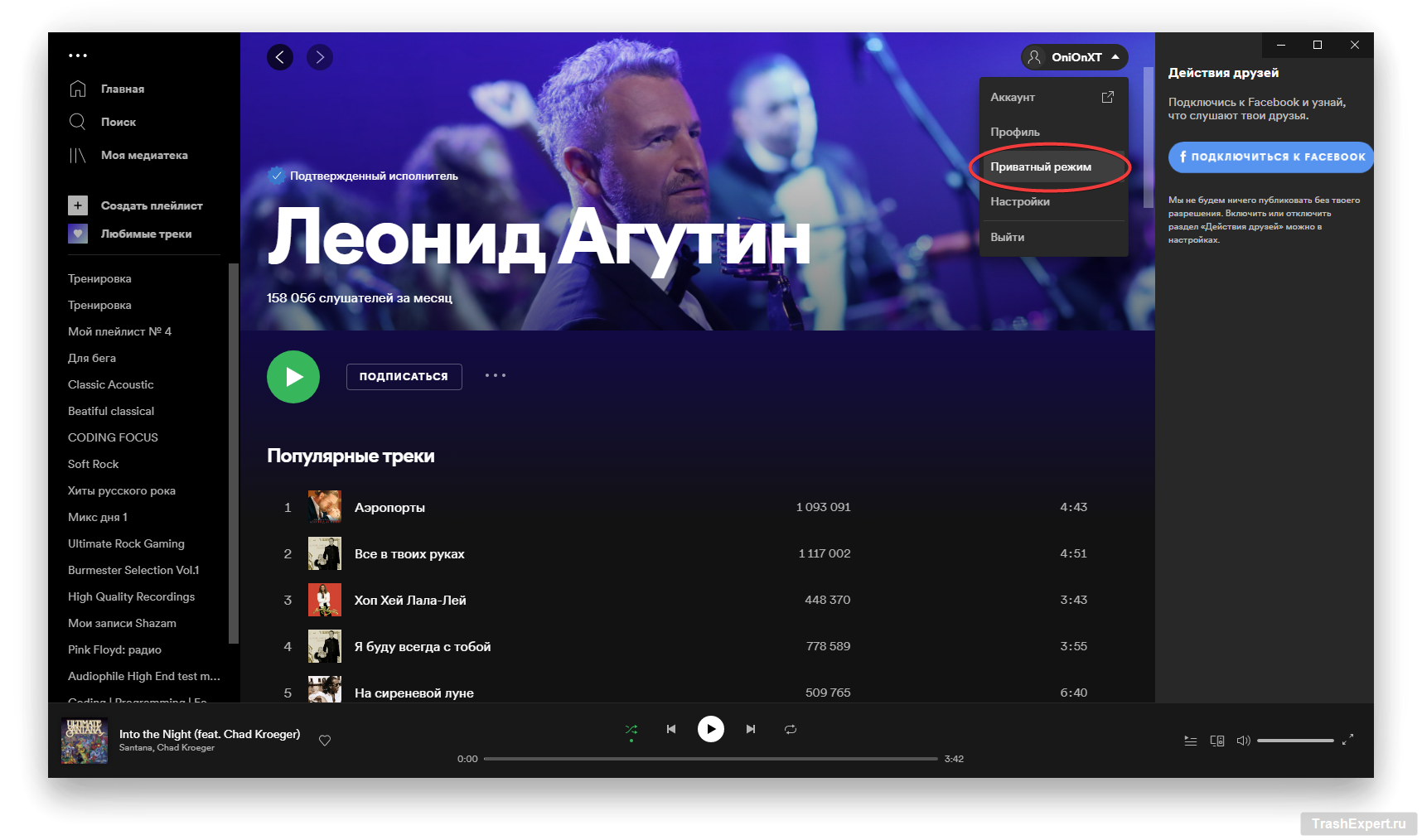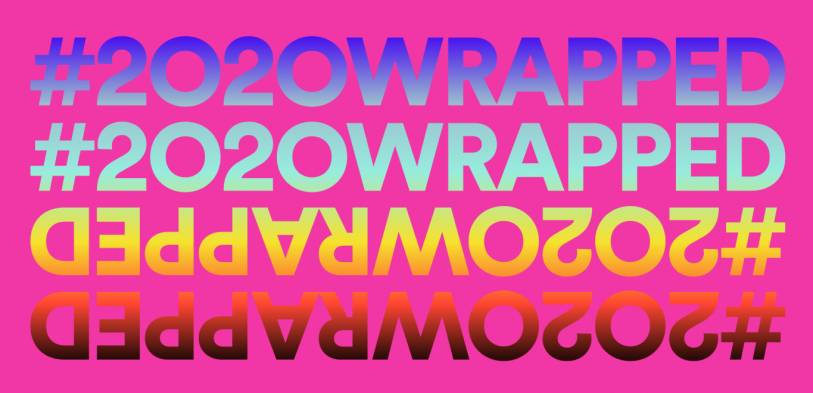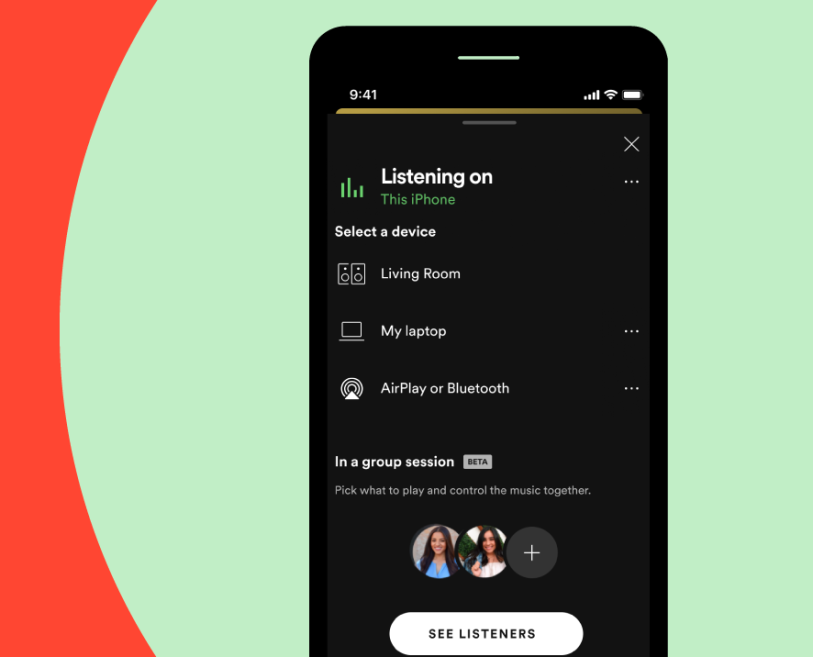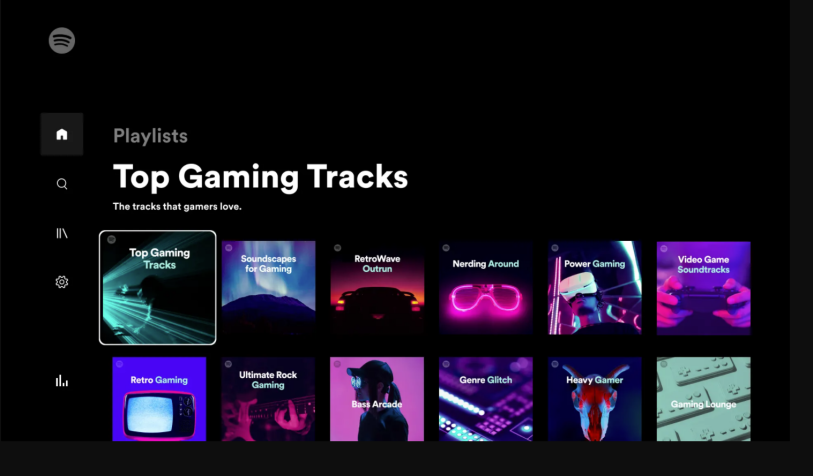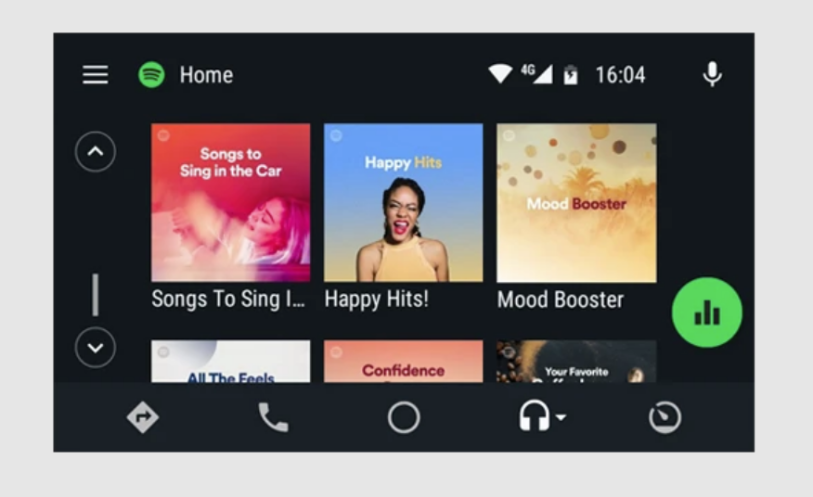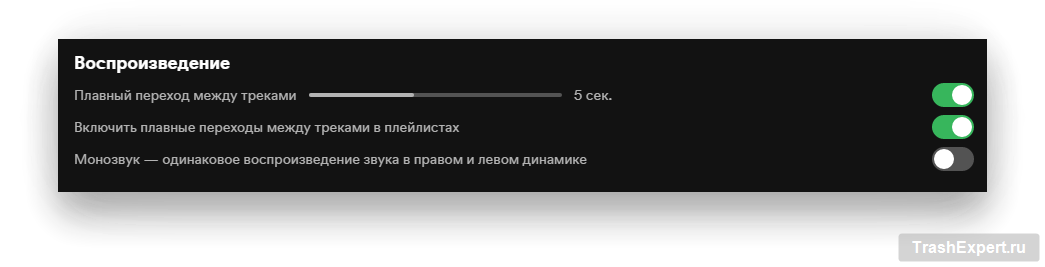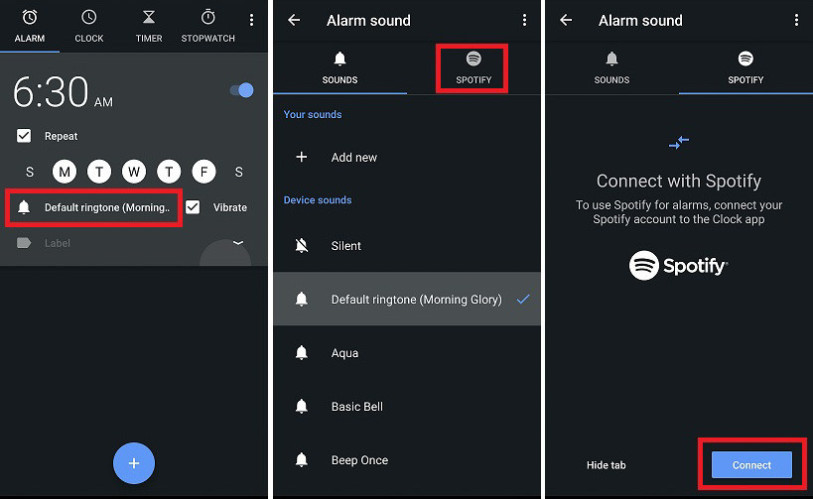Меломанам есть за что любить Spotify, который предлагает 70 млн. треков и 2,2 млн. подкастов за 169 р. в месяц. Или бесплатно, если вы можете пережить несколько рекламных объявлений. Давайте узнаем, как выжать из этого сервиса максимум.
Не позволяйте виниловой коллекции ваших знакомых вводить вас в заблуждение. Стриминг захватил музыкальную индустрию и его господство начинается и заканчивается в Spotify. Компьютерные и мобильные приложения службы потоковой передачи музыки претерпели значительные изменения за последние несколько лет, стали более предсказуемыми и персонализированными, в то же время постоянно расширяя музыкальный контент и подкасты.
Приведённые ниже советы в основном относятся к Spotify Premium за 169 р. в месяц, но у бесплатных слушателей тоже есть варианты. Прочтите описание этих скрытых и не очень скрытых инструментов, чтобы вывести потоковую передачу музыки на новый уровень.
Создание плейлиста в Spotify
Самая простая задача, которую нужно освоить в Spotify — это создание плейлиста.
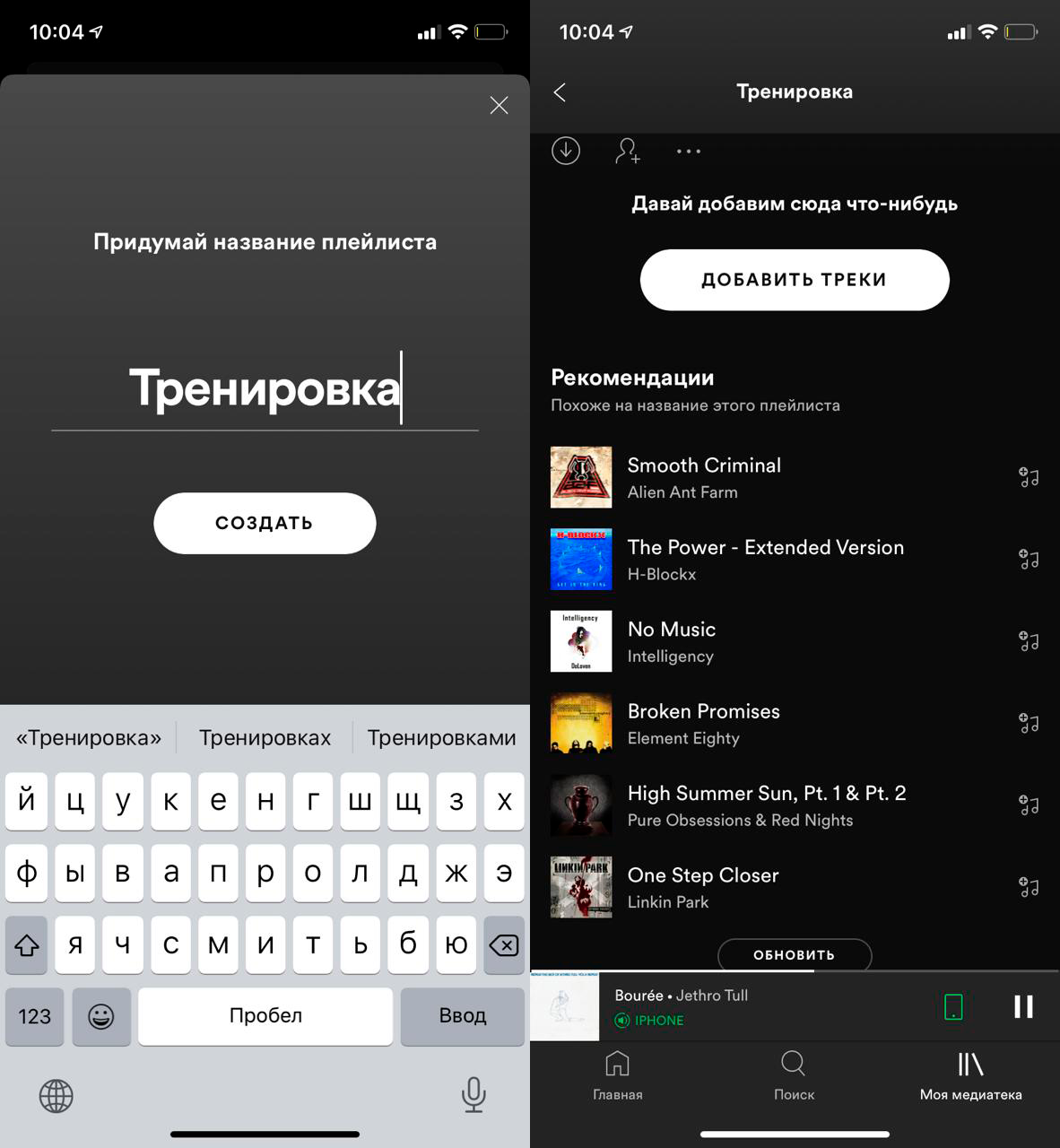
Когда вы создаёте новый список воспроизведения, Spotify анализирует слова, которые вы вводите в качестве названия списка воспроизведения, чтобы дать вам рекомендации по песням.
Когда вы добавляете песни в список воспроизведения, приложение меняет рекомендации в реальном времени, чтобы дать вам более индивидуальные предложения на основе песен, которые вы уже добавили.
Создание папок для плейлистов
Вы можете не только организовывать треки в списки воспроизведения, но и создавать папки для них. В основном окне программы нажмите на меню с тремя точками в левом верхнем углу и выберите File > New Playlist Folder. Новая папка появится внизу в левом столбце. Дайте ей название, а затем вы можете перетаскивать списки воспроизведения в эти папки.
Добавляйте новую музыку из «Открытия недели»
Каждый понедельник Spotify добавляет 30 новых песен в ваш плейлист «Открытия недели». Песни выбираются роботами Spotify на основе ранее прослушанных вами композиций. На мобильном устройстве нажмите «Домой» и прокрутите вниз до «Только для тебя, [ваше имя пользователя]». Если вы что-то найдёте, обязательно сохраните это, так как «Открытия недели» каждую неделю меняются. Для этого нажмите правой кнопкой мыши или коснитесь иконки с тремя точками и выберите «Добавить в плейлист».
Ежедневные миксы
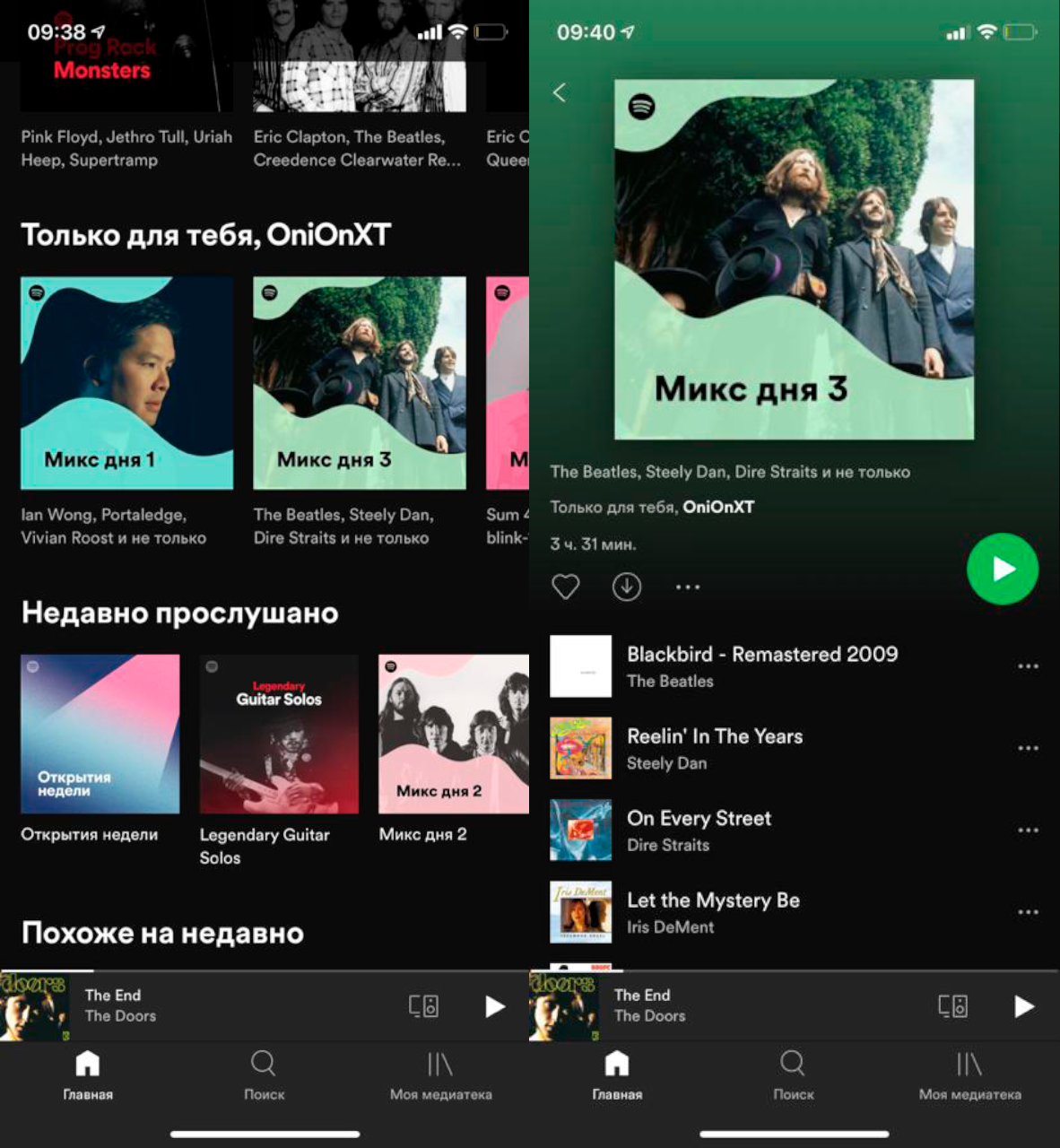
Возможно, самое яркое проявление стремления Spotify к персонализации. Создаются постоянно меняющиеся плейлисты на основе предыдущего прослушивания, а также песни, которые вы добавили в избранное или в плейлисты, обычно сгруппированные по жанрам.
Скачайте музыку и подкасты для прослушивания в автономном режиме
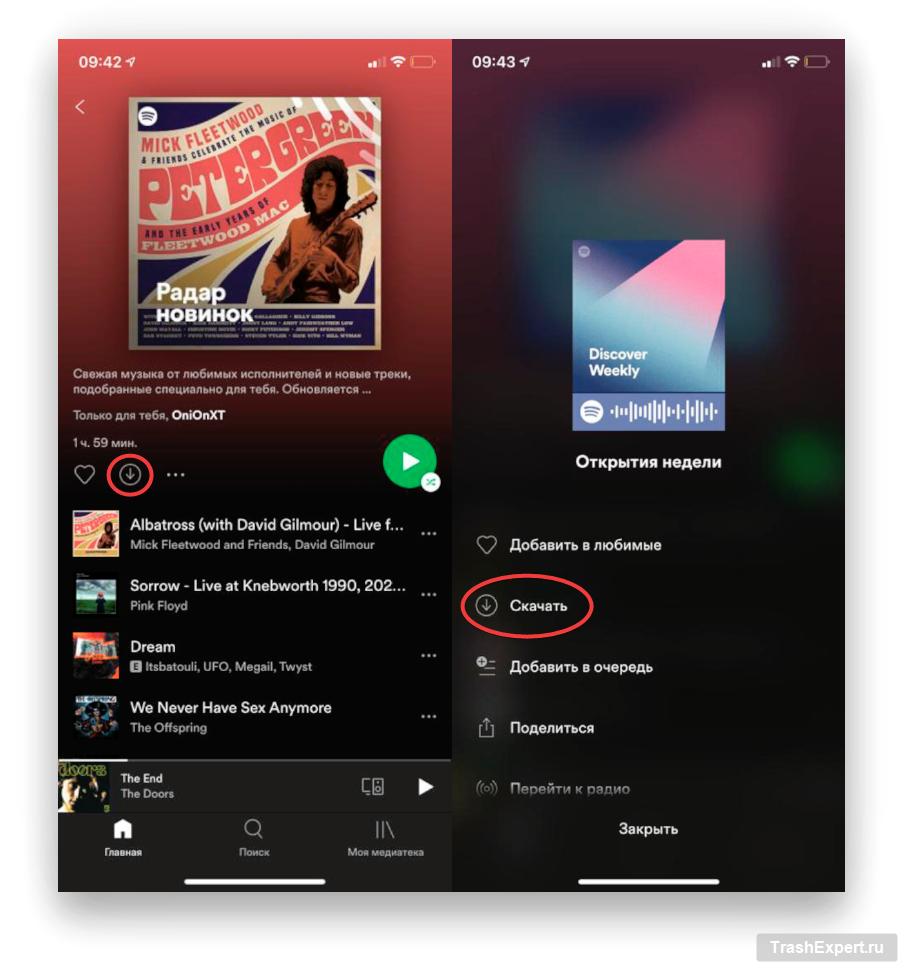
Если у вас Spotify Premium, вы можете скачивать любые подкасты, альбомы или плейлисты (не отдельные песни) и слушать в автономном режиме (без интернета). На компьютере перейдите к контенту, который вы хотите загрузить, и нажмите кнопку «Загрузить» в левом верхнем углу. После загрузки списка воспроизведения вы увидите зелёную стрелку рядом с ним, указывающую, что вы можете слушать в автономном режиме.
На мобильном устройстве коснитесь стрелки, направленной вниз; для списков воспроизведения вы также можете выбрать три точки и нажать «Загрузить». Чтобы сохранить данные, перейдите в Настройки > Качество звука > Загрузить с помощью сотовой связи и убедитесь, что эта функция отключена. Таким образом, загрузка будет происходить только при подключении к Wi-Fi.
Примечание: если вы перейдёте в автономный режим, вам нужно будет выходить в сеть хотя бы раз в месяц, чтобы Spotify мог подтвердить вашу учётную запись. Таким образом, вы не сможете загрузить огромное количество музыки на устройство, удалить учётную запись Spotify и слушать эту музыку постоянно.
Режим экономии трафика
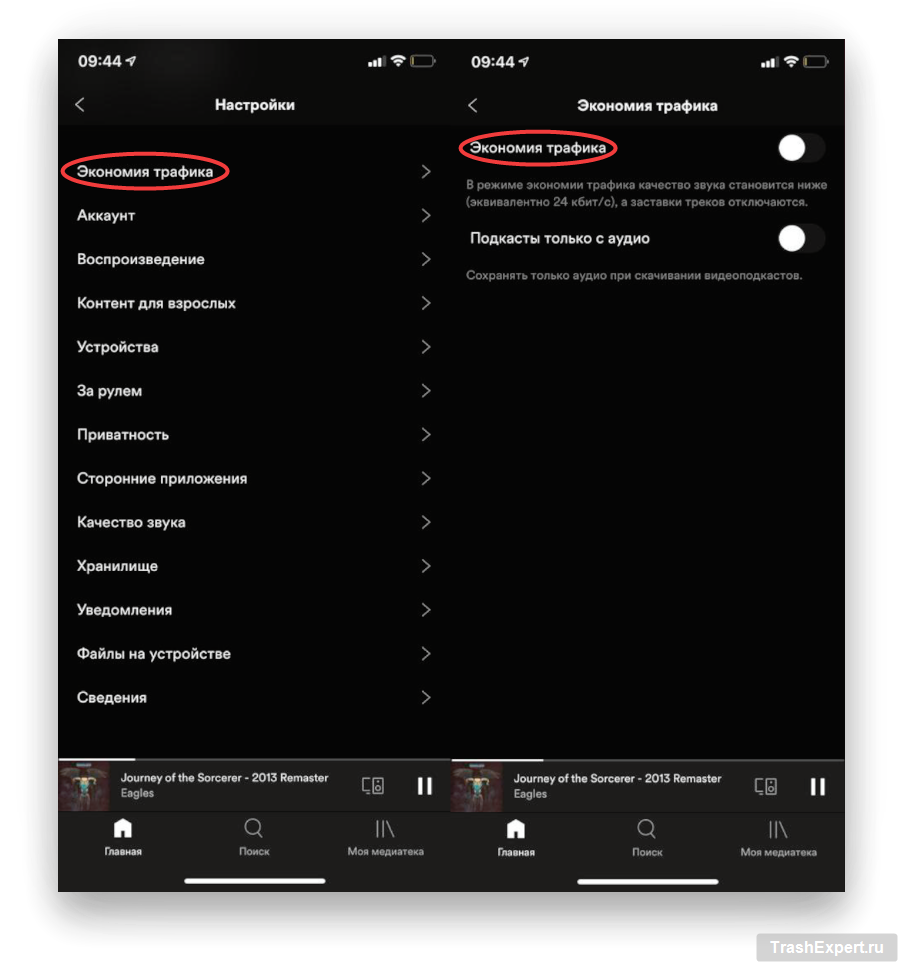
Режим экономии трафика — это дополнительная функция мобильного приложения для слушателей, заботящихся о минимальном расходе трафика. Нажмите на иконку шестерёнки и выберите команду «Экономия трафика» для включения или выключения. При этом происходит кэширование данных из недавно воспроизведённых песен на вашем устройстве, чтобы расходовалось меньше трафика при потоковой передаче музыки. Spotify заявляет, что может сократить расход трафика на 75%, но если у вас безлимитный тарифный план, вы можете не волноваться об этом.
Создание совместных списков воспроизведения
Нажмите правой кнопкой мыши на любой список воспроизведения в левой части экрана и во всплывающем окне будет предложен вариант создания совместного списка воспроизведения. Выберите его и над значком папки появится небольшая иконка ореола. После того, как список воспроизведения помечен как доступный для совместной работы, любой из ваших друзей, имеющих доступ к этому списку воспроизведения, может добавлять или удалять туда треки.
Если вы обнаружите, что музыка друзей вам не нравится, отключить эту опцию можно в любое время.
Быстрый поиск в плейлистах
Хотя поиск поможет ознакомиться с обширной библиотекой Spotify, вы можете быстро просмотреть любой список воспроизведения, используя фильтр. Нажмите Command-F на Mac или Control-F на ПК и окно поиска откроется поверх вашего текущего списка воспроизведения. Начните вводить то, что вы ищете — исполнителя, название песни или альбом — и фильтр найдёт это в вашем текущем плейлисте. В iOS слегка потяните вниз от верхнего края экрана внутри списка воспроизведения и должна появиться панель поиска. На Android коснитесь меню с тремя точками в правом верхнем углу и выберите «Найти в плейлисте».
Восстановление плейлистов
Вы когда-нибудь случайно нажимали «Удалить» в одном из своих плейлистов, а также на всплывающее окно с вопросом, действительно ли вы хотите это сделать? Spotify позволяет восстанавливать удалённые плейлисты. Войдите на страницу своего профиля на веб-сайте Spotify и нажмите «Восстановить плейлисты» слева, где вы найдёте удалённые плейлисты. Нажмите «Восстановить», чтобы вернуть их.
Добавление локальных файлов
Одно из преимуществ потоковой передачи музыки — доступ к миллионам песен; вам не придётся покупать отдельные песни или альбомы и что-то скачивать. Но даже среди миллионов песен найдутся не все. Если в вашей музыкальной библиотеке есть что-то, чего нет в Spotify, вы можете импортировать локальные файлы в Spotify.
На компьютере перейдите в Настройки > Файлы на устройстве. Файлы из папок «Моя музыка» и «Загрузки» на вашем компьютере выбираются автоматически, но вы можете отключить их. Чтобы получить аудиофайл из другого места, нажмите «Добавить источник». Spotify поддерживает файлы .mp3, .m4p (если он не содержит видео) и .mp4. Формат без потерь iTunes (M4A) не поддерживается.
На мобильных устройствах потребуется подписка Premium. Сначала импортируйте песни через приложение на компьютере и добавьте их в список воспроизведения. Затем откройте мобильное приложение, найдите плейлист с импортированными песнями и включите загрузку.
Прослушивание через браузер
Если вы используете чужой компьютер, вы можете получить доступ к своей учётной записи Spotify через браузер. Войдите в неё через play.spotify.com и найдёте вашу полную библиотеку музыки.
Поиск оригинальной версии
Spotify утверждает, что в сервисе нет цензуры музыки и она «доступна в той форме, в которой создана». Если вы найдёте альбом, который отличается от оригинала, прокрутите вниз и найдите раскрывающееся меню в правом нижнем углу, в котором будет написано «1 More Release» или что-то подобное. Обычно это не прописано явно, но именно здесь вы найдёте «чистые» версии любого альбома.
Модификация поиска
В течение своей карьеры группы или исполнитель проходят различные этапы и некоторые из них лучше других. Вы можете пропустить все неудачные годы с помощью модификатора поиска «year:». Таким образом, если вы выполните поиск Мадонны и включите модификатор поиска «year: 1980-1990» (без пробелов), Spotify будет выдавать только её музыку эпохи 80-х.
Запуск приватной сессии
Spotify Friend Activity позволяет делиться своими музыкальными предпочтениями. Быть может, вы проводите день с лучшими хитами Леонида Агутина и не хотите раскрывать этот факт. Переключитесь на приватный сеанс, который временно остановит отображение прослушиваемой музыки.
На компьютере нажмите на своё имя в правом верхнем углу и выберите «Приватный режим». На мобильном устройстве перейдите в Настройки > Приватность > Приватный режим. Ваша учётная запись останется приватной, пока вы не отключите её, не перезапустите Spotify или после «длительного периода бездействия».
Не портите свои подборки
У приватного прослушивания есть ещё одно преимущество: вы не испортите свои персональные подборки. В 2020 году многие люди обнаружили, что самая часто транслируемая музыка года включала в себя фоновые или детские композиции, которые они слушали, засыпая, или бесконечно слушали «Baby Shark» их дети. То, что вы слушаете в приватном сеансе, не учитывается в рекомендациях Spotify или Spotify Wrapped. Прежде чем вы заснёте под звуки дождя, откройте приватный сеанс. Если у вас есть семейный тариф Spotify Premium, загрузите приложение Spotify Kids, чтобы детские мелодии были отделены от ваших.
Делитесь аккаунтом с детьми и друзьями
Семейный тариф Spotify Premium — единственный способ поделиться своим аккаунтом. Получающие доступ к нему люди должны жить с вами. Вы не можете получить семейный тариф и добавить профили своей мамы и сестры, которые живут в других городах, как это делается в Netflix. Spotify не объясняет, как выполняется проверка места жительства. Вы сами вводите свой адрес при выборе семейного тарифа. Если Spotify каким-то образом обнаружит, что вы лжёте, аккаунт будет заблокирован.
Обмен треками с историями Инстаграм
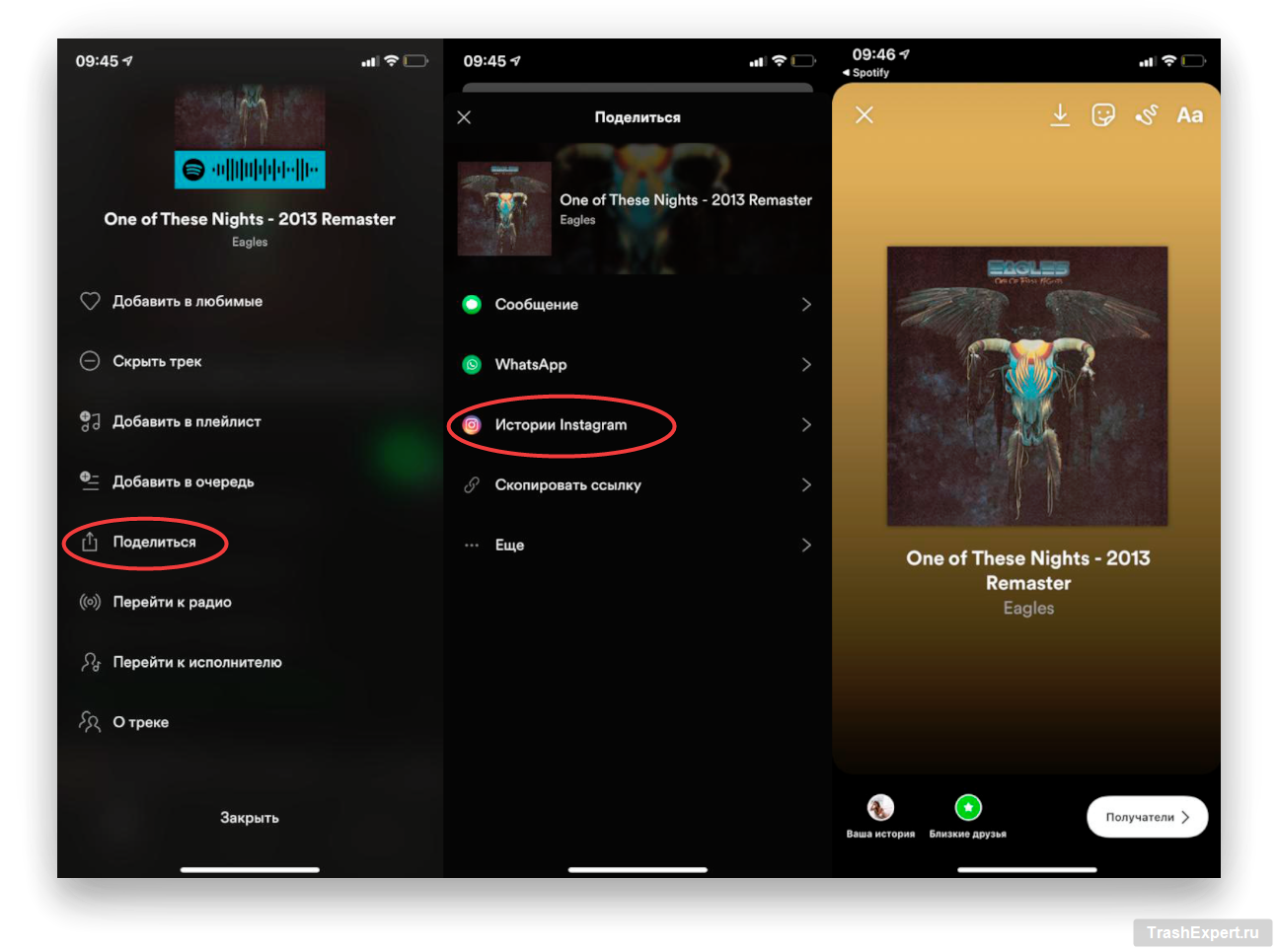
Spotify обладает встроенной функцией публикации песен в Instagram Stories. Когда вы воспроизводите песню в мобильном приложении Spotify, коснитесь трёх точек в правом верхнем углу страницы воспроизведения и прокрутите вниз до Поделиться > Истории Instagram. Ваше приложение Instagram откроется с историей, готовой к публикации.
Трансляция на другое устройство
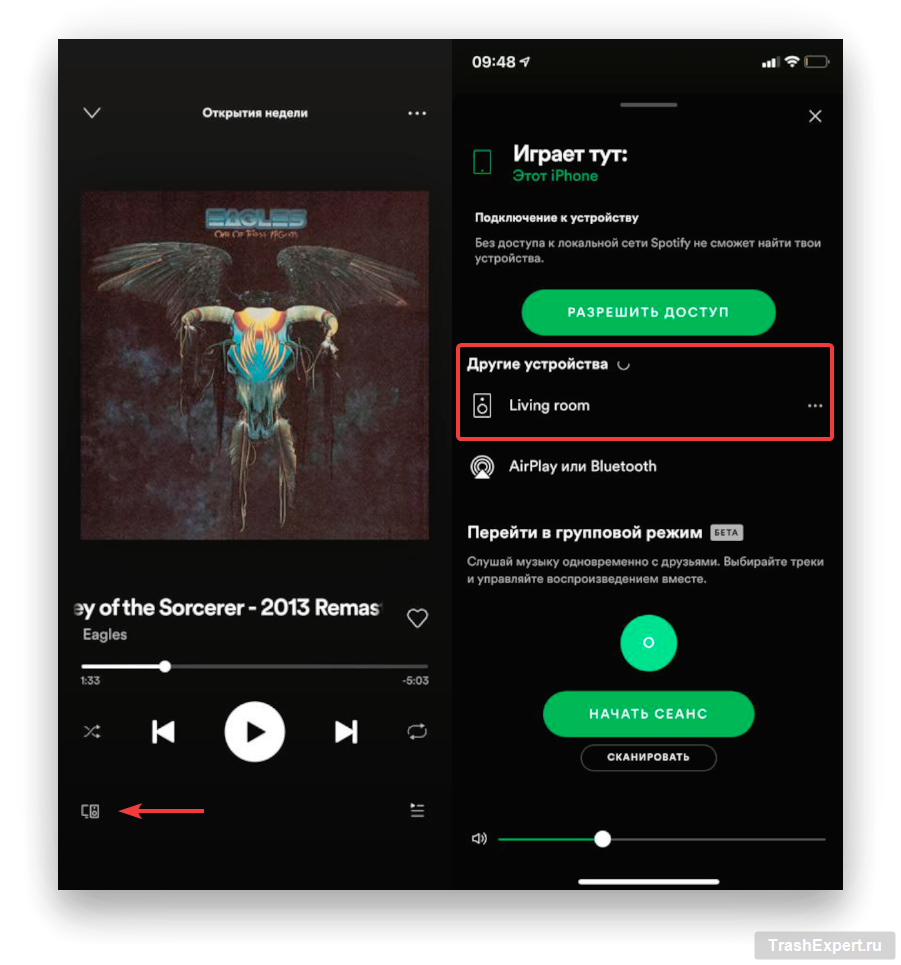
Пользователи приложения Spotify могут применять его для передачи музыки на поддерживаемые устройства в той же сети Wi-Fi или локальной сети. Сюда входят расположенные поблизости ноутбуки, умные колонки, консоли или устройства с поддержкой AirPlay или Bluetooth. Чтобы использовать это, откройте приложение Spotify, выберите песню, откройте её в полноэкранном режиме и найдите ярлык «Подключить» в левом нижнем углу. В появившемся окне выберите устройство, к которому хотите подключиться. Для некоторых устройств требуется учётная запись Spotify Premium.
Совместное прослушивание в групповых сессиях
В 2020 году танцевальные вечеринки были редкостью. Но с групповыми сессиями на Spotify пользователи Premium могут воспроизводить и слушать подкасты и музыку вместе. На экране воспроизведения нажмите на ярлык «Подключить» в левом нижнем углу. Прокрутите вниз и нажмите «Начать групповую сессию». Появится URL-адрес, которым вы сможете поделиться с друзьями или семьёй. Или попросите их отсканировать код Spotify, чтобы присоединиться к сессии. Затем каждый может ставить на паузу, воспроизводить, пропускать и выбирать треки в очереди, а также добавлять свои собственные мелодии.
Прослушивание во время игр
В видеоиграх есть отличные саундтреки, но иногда есть желание добавить свою музыку. Свяжите свою учётную запись с PlayStation, Xbox или ПК через Epic Games Store, чтобы просматривать, слушать Spotify во время игры и управлять воспроизведением Spotify с помощью смартфона.
Интеграция с Google Maps
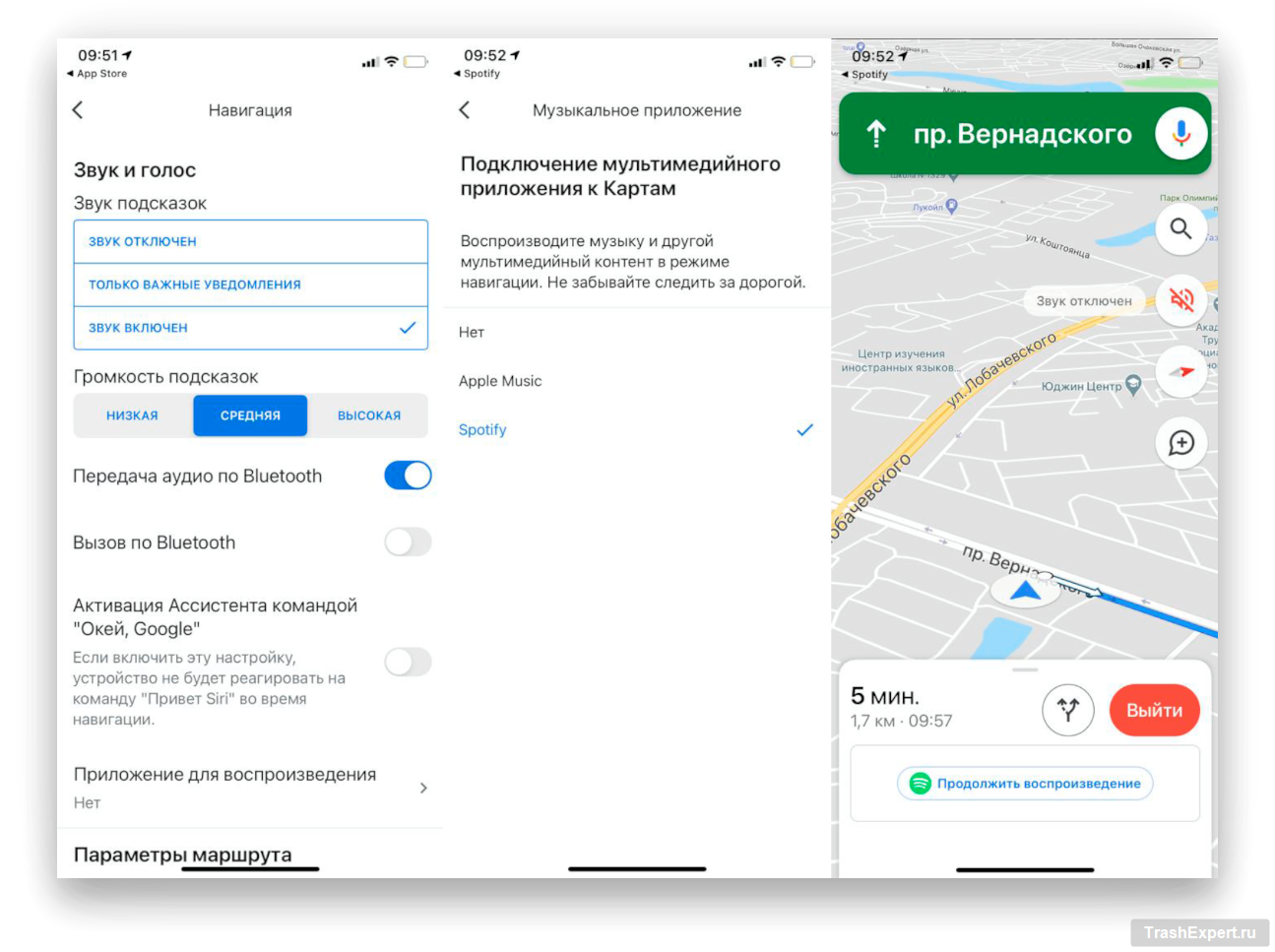
Если у вас всегда открыта навигация в картах Google во время вождения (или прогулки), вы можете добавлять музыку, не выходя из приложения. Синхронизируйте Spotify, открыв Карты Google и выбрав Настройки > Навигация, а затем либо «Элементы управления воспроизведением музыки» на iOS, либо «Показать элементы управления воспроизведением мультимедиа» на Android. После того, как ваши учётные записи будут связаны, должно появиться всплывающее окно Spotify, когда вы едете. Быстрое нажатие позволяет запустить музыку.
Spotify на приборной панели
Spotify может быть встроен в развлекательную систему вашего автомобиля. Если вы водите BMW, Buick, Cadillac, Chevrolet, GMC, Mini, Polestar, Tesla или Volvo или ваш автомобиль оснащён Apple CarPlay или Android Auto, приложение Spotify может находиться где-то на экране приборной панели вашего автомобиля. Ознакомьтесь с полным списком поддерживаемых автомобилей Spotify здесь. Если ваш автомобиль не поддерживается, вы можете просто подключить свой смартфон через Bluetooth.
Создание плавных переходов между треками
Хотите добавить плавный переход между песнями? На компьютере перейдите в окно «Настройки», прокрутите вниз и нажмите «Показать расширенные настройки» и найдите раздел «Воспроизведение». Включите плавный переход между треками и используйте ползунок для создания плавных переходов длительностью от 1 до 12 секунд.
Активация Spotify через Google Часы
Пользователи Android могут подключить приложение Google Часы к Spotify, чтобы установить собственный трек в качестве сигнала будильника из каталога Spotify. После подключения вы увидите вкладку Spotify в приложении «Часы» с персонализированными рекомендациями песен из недавно воспроизведённой музыки, а также отобранные утренние плейлисты Spotify. После того, как вы выключите будильник, вы увидите опцию «Продолжить воспроизведение».